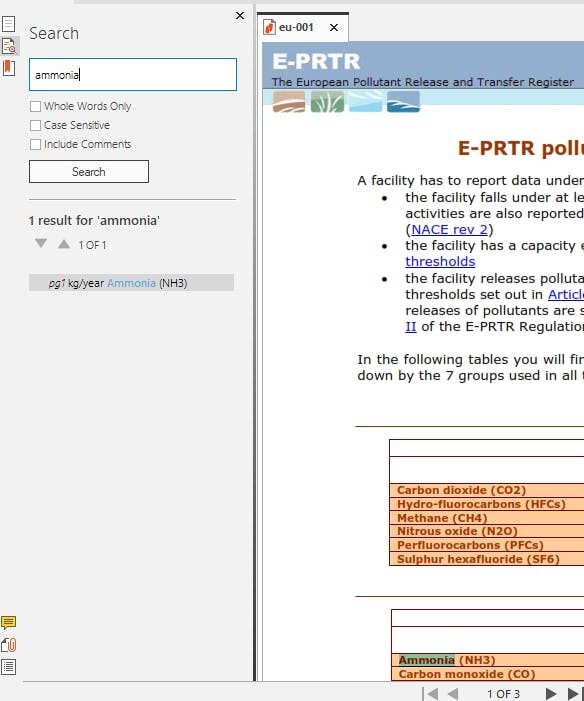
So finden Sie Text in einer PDF-Datei:
1. Drücken Sie Strg+F, um die Suchleiste zu öffnen, und geben Sie das Suchwort oder den Suchbegriff ein, den Sie suchen möchten. Greifen Sie alternativ über das Symbol „Dokument suchen“ in der linken Seitenleiste auf das Suchfeld zu oder klicken Sie auf der Registerkarte Start auf die Schaltfläche Suchen.

2. Alle gefundenen Instanzen werden auf den Seiten des Dokuments gelb hervorgehoben
3. Wenden Sie einen Filter auf Ihre Suche an, indem Sie eine der folgenden Optionen auswählen:
4 Klicken Sie auf den Pfeil „Vorheriges suchen“, um die vorherige Instanz Ihres Suchbegriffs zu finden
5. Klicken Sie auf den Pfeil Weitersuchen, um die nächste Instanz Ihres Suchbegriffs zu finden
6. Klicken Sie auf die X-Schaltfläche, um das Suchfeld zu verlassen